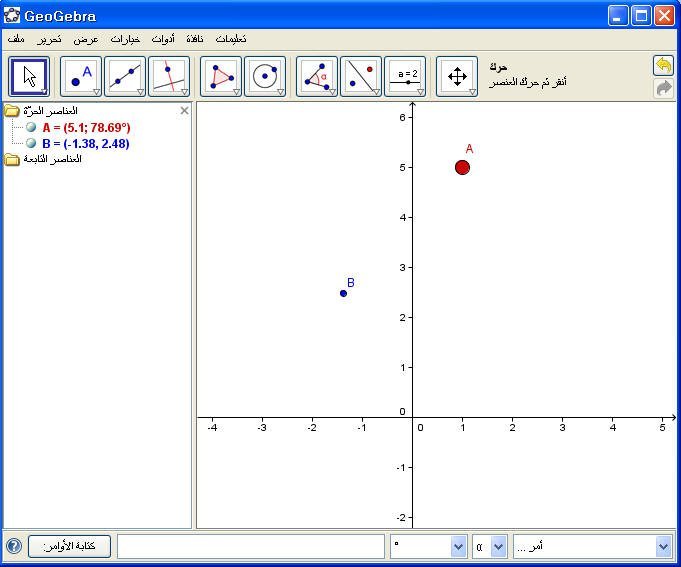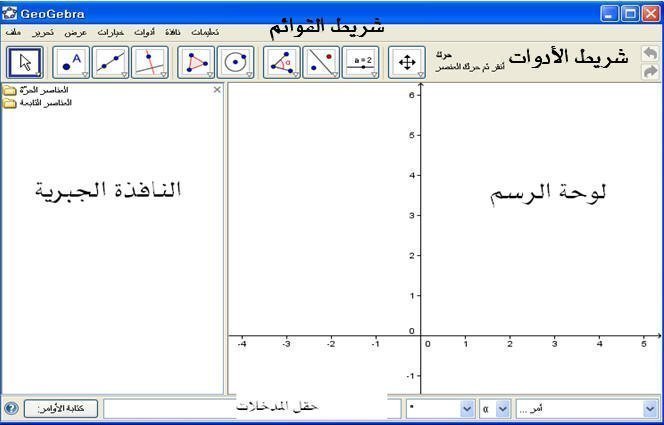
النافذة الجبرية :
هي النافذة التي تظهر فيها كل الإجراءات الرياضية الممثلة على لوحة الرسم أولاً بأول ومن خلالها يمكن تتبع مسار إجراءات ما تم تنفيذه على لوحة الرسم وتغيير بعض الخصائص من خلالها .
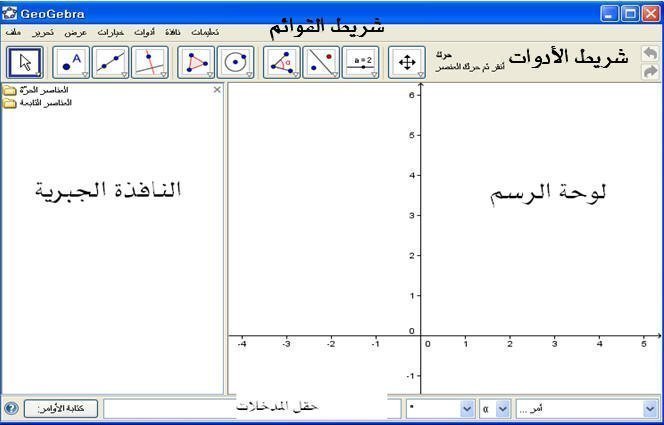
فعند القيام بأي إجراء على لوحة الرسم باستخدام أحد الأيقونات تظهر جميع الخطوات مرتبة على النافذة الجبرية .
مثال : عند رسم المثلث التالي على
لوحة الرسم باستخدام أيقونة  ينتج :
ينتج :
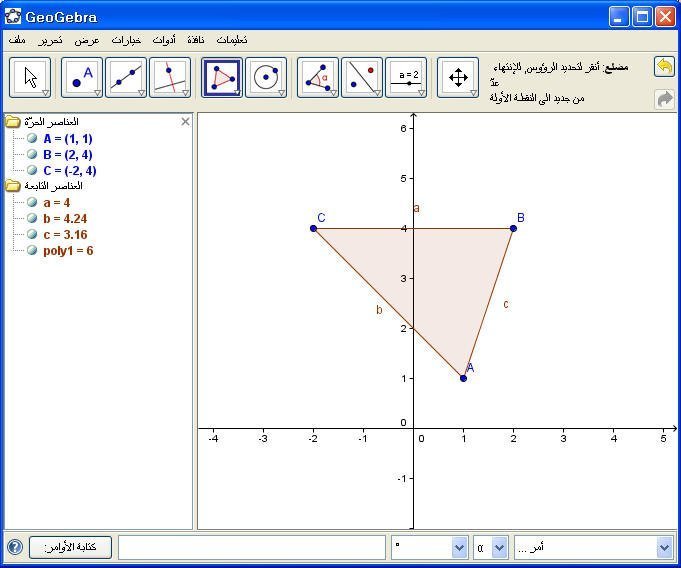
وبملاحظة النافذة الجبرية يمكن التعرف على الخطوات التي تم تنفيذها من خلال العناصر الحرة والعناصر التابعة كما يلي :
العناصر الحرة :
تم فيها ما يلي :
أولاً تمثيل النقطة A .
ثانياً : تمثيل النقطة B .
ثالثاً: تمثيل النقطة C .
العناصر التابعة :
أولاً : بعد تمثيل النقطة A ثم B ظهر تابع لها المستقيم C والذي طوله = 3.16 فظهر كالتالي c=3.16 .
ثانياً : بعد تمثيل النقطة C ظهر تابع لها المستقيم a الواصل بين النقطتين B و C والذي طوله = 4 فظهر كالتالي a=4 .
ثالثاً :بعد العودة إلى النقطة A ظهر تابع لها المستقيم b الواصل بين النقطتين C , A والذي طوله =4.24 كالتالي b=4.24 .
رابعاً : ظهرت في آخر العناصر التابعة كلمة poly1=6 والتي تفيد بأن هذا الشكل الأول مساحته = 6 .
اختيار التغييرات على النافذة الجبرية من خلال الزر الأيمن للفأرة :
يمكن الضغط بالزر الأيمن للفأرة على أحد العناصر الحرة أو التابعة وإجراء التغييرات المراد إحداثها كما لو تم اختيار الزر الأيمن للفأرة على العنصر على لوحة الرسم تماماً ولتوضيح ذلك نأخذ المثال التالي :
في الشكل التالي عند الضغط بالفأرة بالزر الأيمن على النقطة A , تظهر الخيارات التالية :
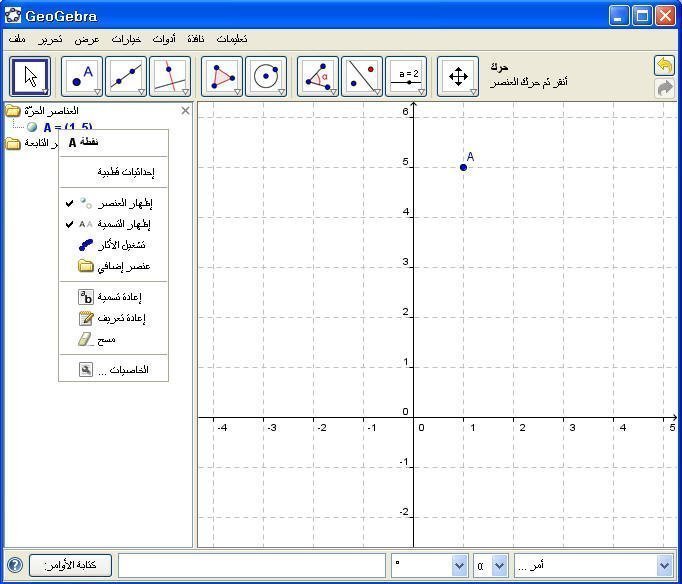
ويمكن إجراء جميع التغييرات عليها كما يلي :
(1-1 )
اختيار الأمر ![]()
عند هذا اختيار الأمر تظهر الإحداثيات القطبية للنقطة A على النافذة الجبرية
( 5.1؛ ْ69,87 ) المشتملة على المركز والزاوية القطبية الموضحة بالشكل التالي:
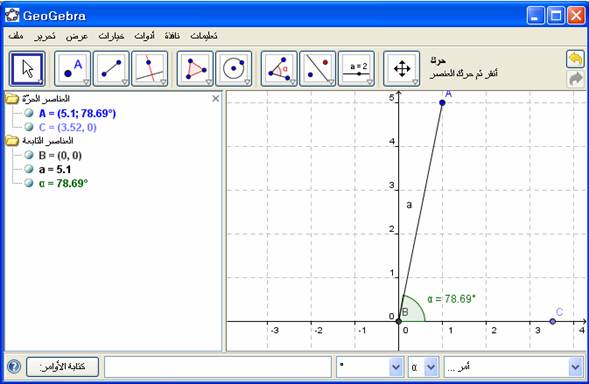
( 1- 2
) اختيار الأمر ![]()
يُستخدم لإظهار العنصر أو إخفائه مع بقاء إحداثياته على النافذة الجبرية.
مثال:
النقطة A
على المستوي، عند النقر على الزر الأيمن للفأرة تظهر القائمة ويكون أمام هذا
الاختيار علامة ![]() فإذا
تم النقر على هذا الأمر تزول العلامة وتختفي النقطة من المستوي، مع بقاء إحداثيات
النقطة A
على النافذة الجبرية ، كما بالشكلين التاليين:
فإذا
تم النقر على هذا الأمر تزول العلامة وتختفي النقطة من المستوي، مع بقاء إحداثيات
النقطة A
على النافذة الجبرية ، كما بالشكلين التاليين:
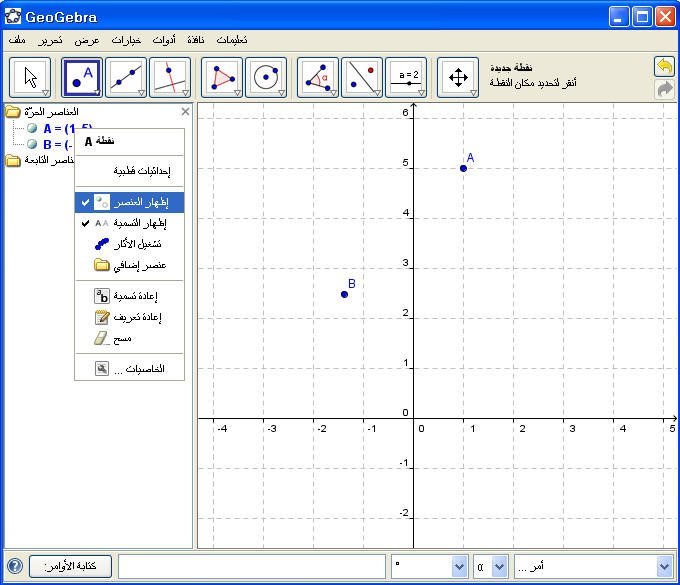
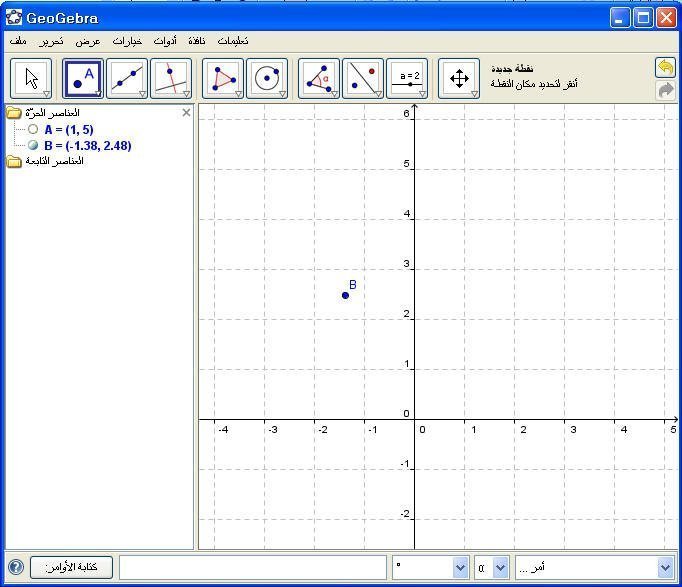
( 1- 3
) اختيار الأمر ![]()
يُستخدم
لإظهار تسمية النقطة أو إخفاءها بحيث تبقى النقطة بدون تسمية، فعند النقر بالزر
اليمين عند النقطة تظهر القائمة وأمام هذا الخيار علامة
![]() وعند
النقر عليه تظهر النقطة على الرسم بدون تسمية، مع بقاء التسمية والإحداثيات في
النافذة الجبرية.
وعند
النقر عليه تظهر النقطة على الرسم بدون تسمية، مع بقاء التسمية والإحداثيات في
النافذة الجبرية.
مثال: النقطة A في الشكل التالي تم اختيار عدم إظهار تسميتها بينما النقطة B لم يتم اختيار ذلك فتظهران في المستوي كما بالشكل:
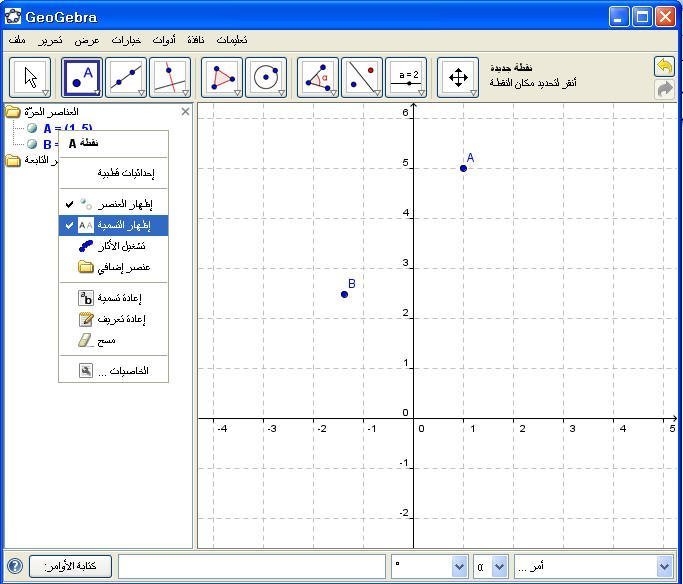
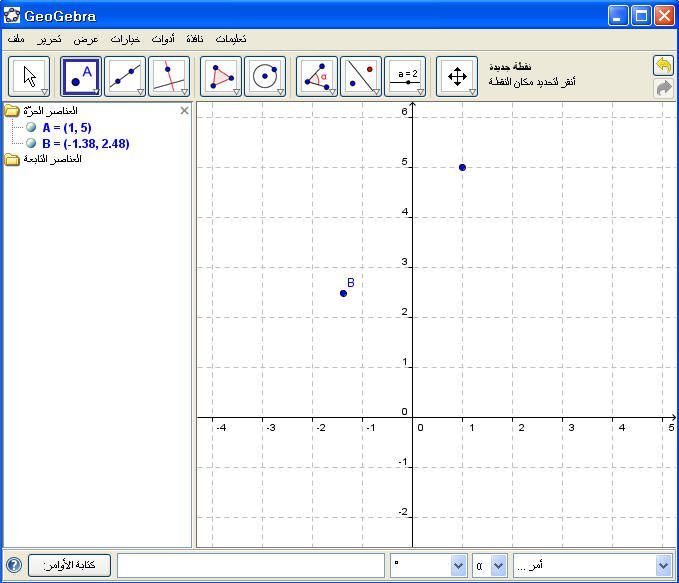
( 1- 4
) اختيار الأمر ![]()
يُستخدم
لإظهار آثار تحريك النقطة على المستوي، مباشرة بعد هذا الاختيار أو فيما بعد
باستخدام الأمر ![]() ،
فيظهر أثر النقطة أينما حُركت، ويبقى الأمر كذلك حتى يُلغى هذا الخيار.
،
فيظهر أثر النقطة أينما حُركت، ويبقى الأمر كذلك حتى يُلغى هذا الخيار.
مثال: النقطتان A و B تم تشغيل آثارهما وبتحريكهما تحركت آثارهما كما بالشكل:
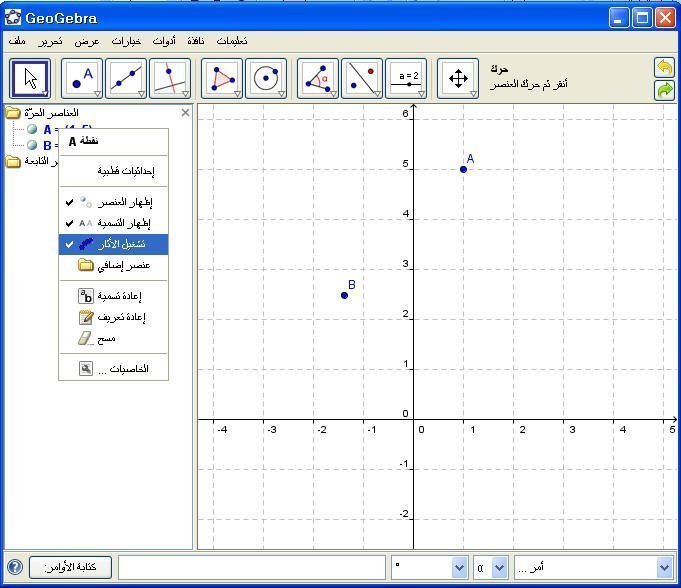
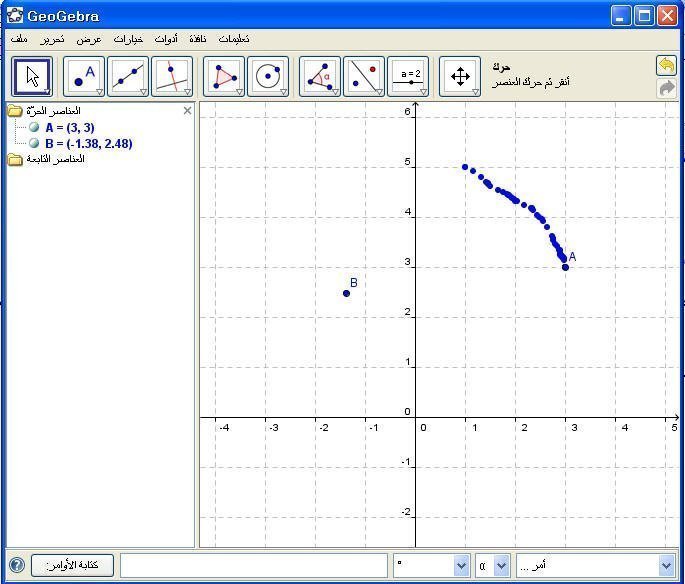
( 1- 5
) اختيار الأمر ![]()
يُستخدم لجعل معلومات النقطة أو العنصر على النافذة الجبرية ظاهرةً أو مخفيةً فتصبح النقطة عند اختيار هذا الأمر عنصراً إضافياً في المستوى.
مثال: النقطة A اخترناها كعنصر إضافي، عند ذلك تبقى في المستوى، وتختفي من النافذة الجبرية، كما بالشكل:
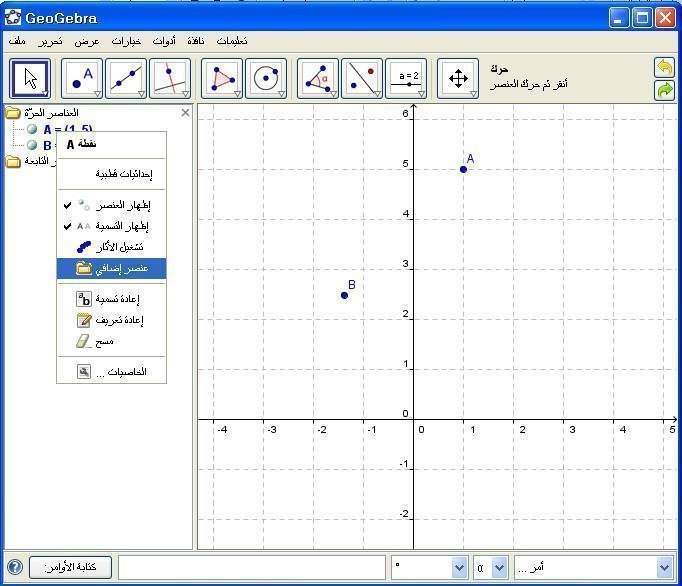
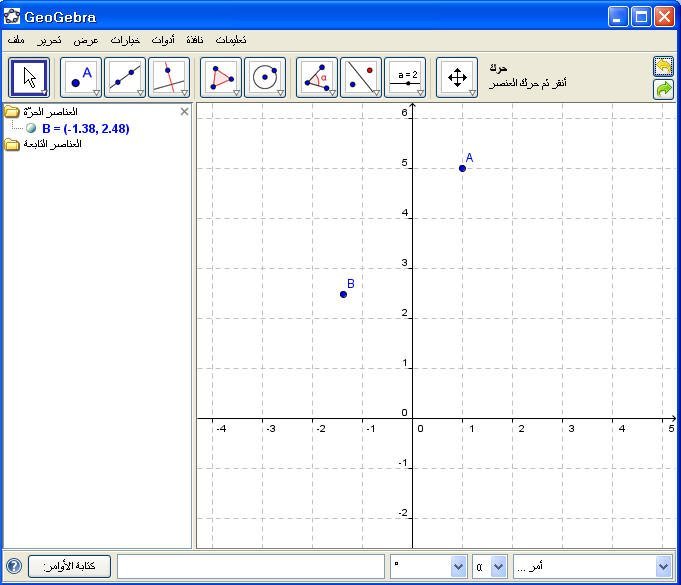
( 1- 6
) اختيار الأمر ![]()
يُستخدم لإعادة تسمية العنصر ( النقطة ) بالرمز المطلوب سواءً بالعربية أو الإنجليزية، حيث تظهر عند هذا الخيار رسالة لاختيار التسمية المطلوبة.
مثال: النقطة A على الرسم باختيار هذا الأمر تظهر الرسالة، ثم لتغيير التسمية إلى ( ب ) نكتب بعد تبديل الكتابة ( إلى العربية ) في الرسالة الحرف ( ب )، وبالنقر على الخيار ( تطبيق ) تظهر التسمية الجديدة على الرسم، كما بالشكل التالي:
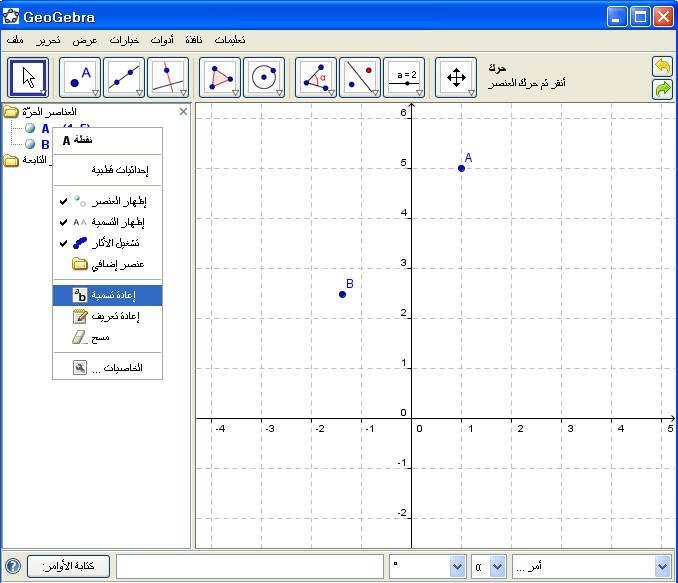

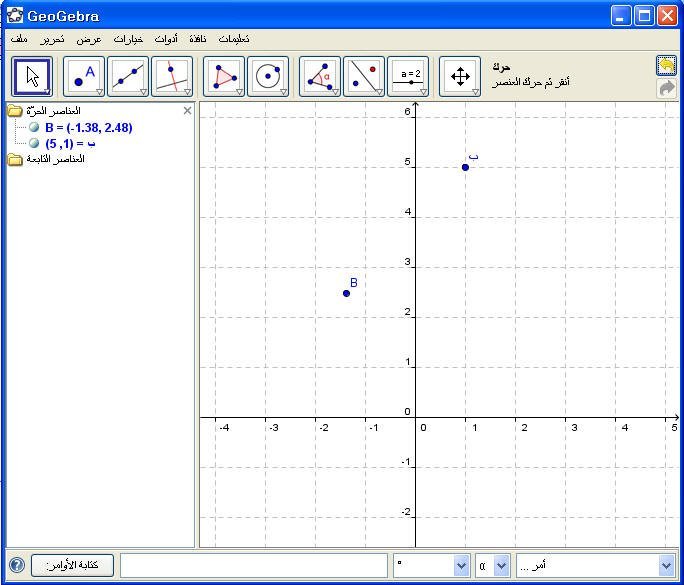
( 1- 7
) اختيار الأمر ![]()
يُستخدم لاختيار الإحداثيات التي نريد، فقد نحتاج إلى تحديد نقطة بمعرفة إحداثياتها، لذا باختيار هذا الأمر تظهر رسالة تحوي الإحداثيات الحالية للنقطة، وباختيار الإحداثيات المطلوبة ثم النقر على اختيار ( تطبيق ) تظهر النقطة في المستوي في مكانها الجديد.
مثال: النقطة A عند اختيار هذا الأمر تظهر إحداثياتها كما بالشكل التالي:
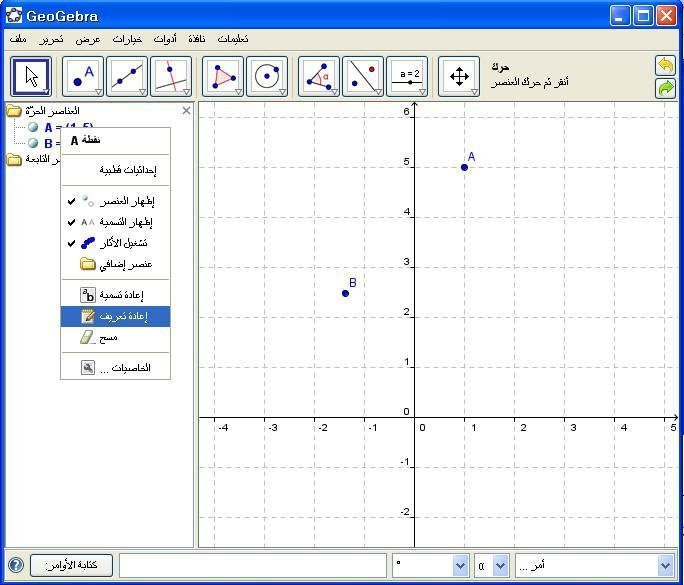
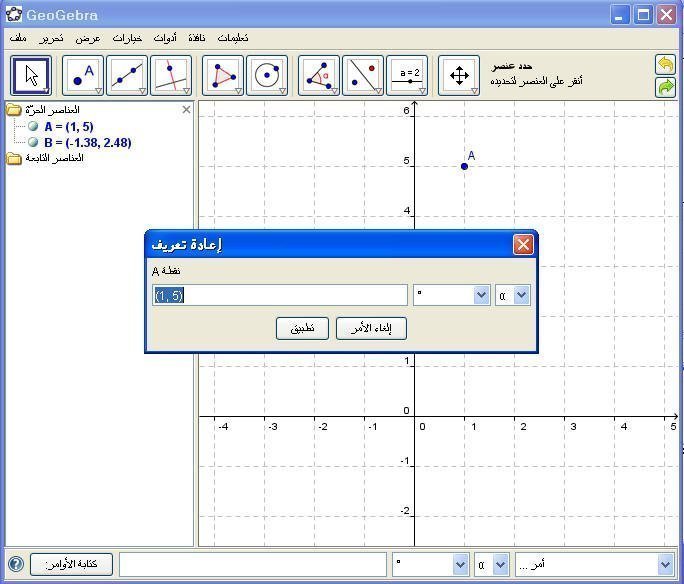
ثم باختيار إحداثيات جديدة كما بالشكل التالي:
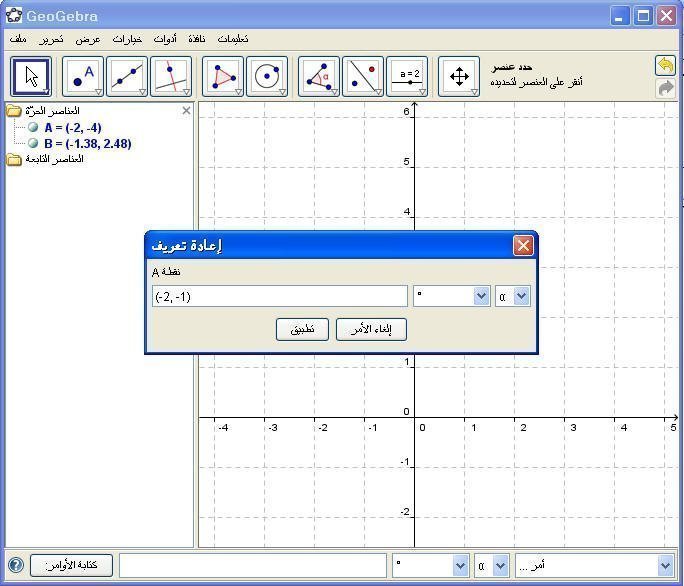
وعند النقر على الخيار ( تطبيق ) تظهر النقطة في مكانها الجديد، كما بالشكل:
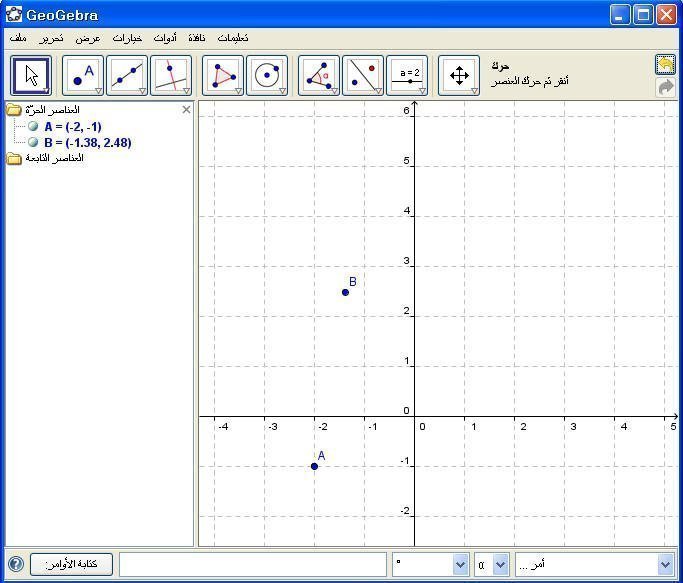
( 1- 8
) اختيار الأمر ![]()
يُستخدم لمسح النقطة من المستوي ومن عناصر النافذة الجبرية، أي كأن النقطة لم تكن.
مثال: النقطة A باختيار الأمر ( مسح ) يتم مسحها من المستوي وتختفي من عناصر النافذة الجبرية.
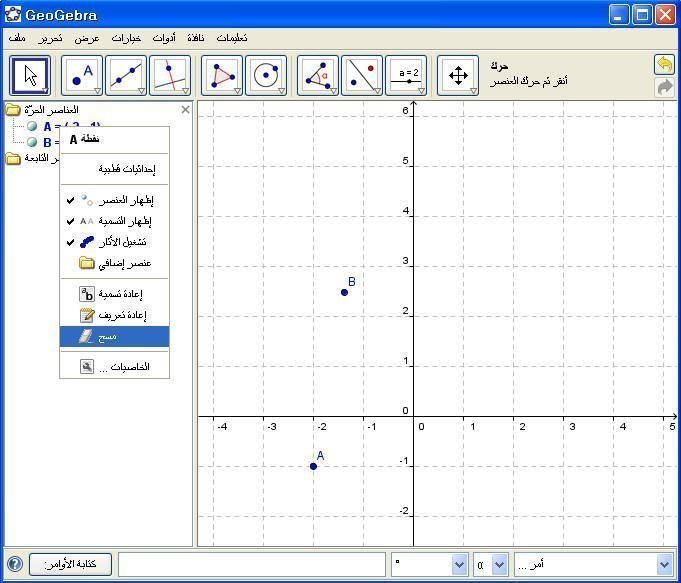
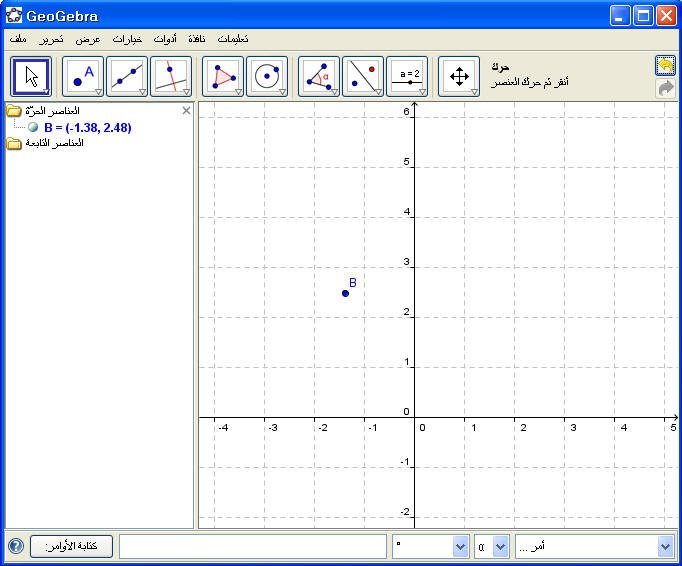
( 1- 9
) اختيار الأمر ![]()
يستخدم لإضافة بعض الخصائص إلى النقطة أو العنصر، وعند النقر على هذا الأمر تظهر اللوحة التالية على الشكل:
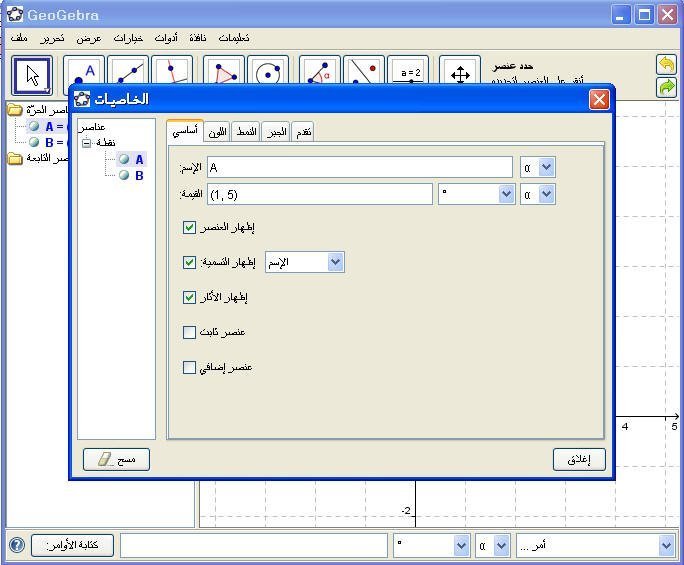
حيث يمكن الاستفادة من الخيارات التالية:
( 1 ـــ 9 ـــ 1 ) الاسم : اختيار الاسم أو تغييره أمام خيار ( الاسم ).
مثال: النقطة A لتغيير اسمها إلى ( أ ) نختار الأمر ( خاصيات ) كما بالشكل:
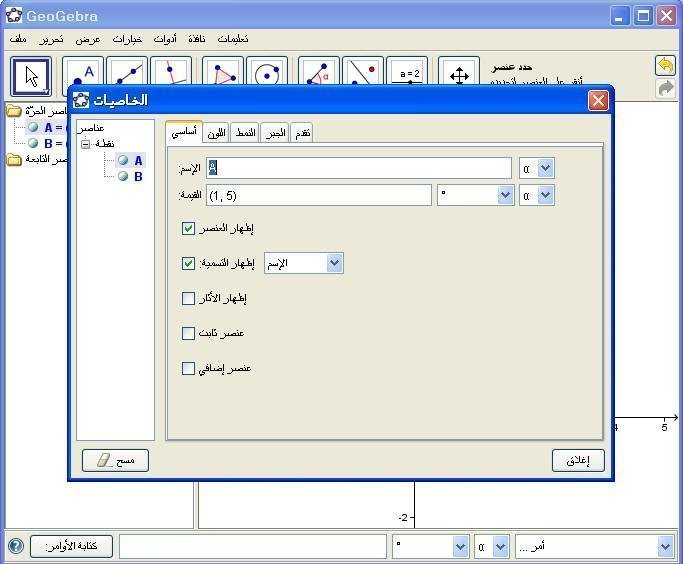
ثم نختار الاسم الجديد ( أ ) كما بالشكل:
\
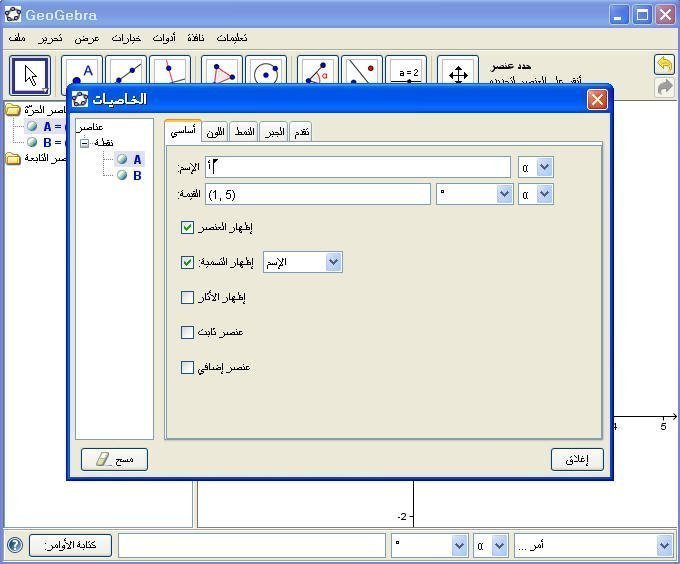
وبالنقر على إغلاق تظهر النقطة باسمها الجديد كما بالشكل:
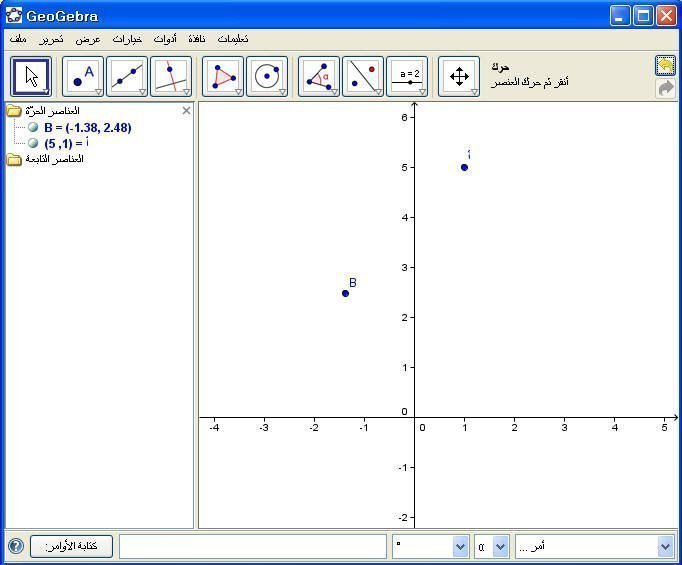
( 1 ــــ 9 ــــ2 ) القيمة : تغيير القيمة أو الإحداثيات أمام خيار القيمة.
ولتغيير إحداثيات النقطة A السابقة نقوم بتغيير الإحداثيات أمام خيار ( القيمة ) إلى الإحداثيات المطلوبة ( 1,1 ) مثلاً كما بالشكل:
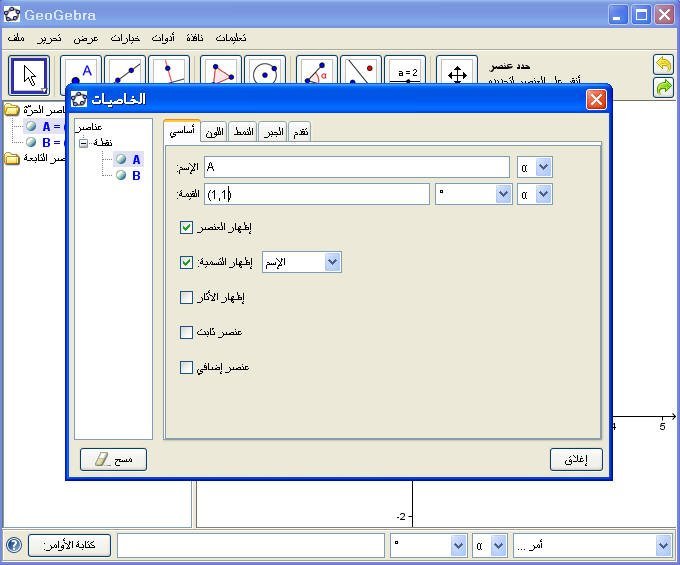
وبالنقر على إغلاق تظهر النقطة في مكانها الجديد كما بالشكل:
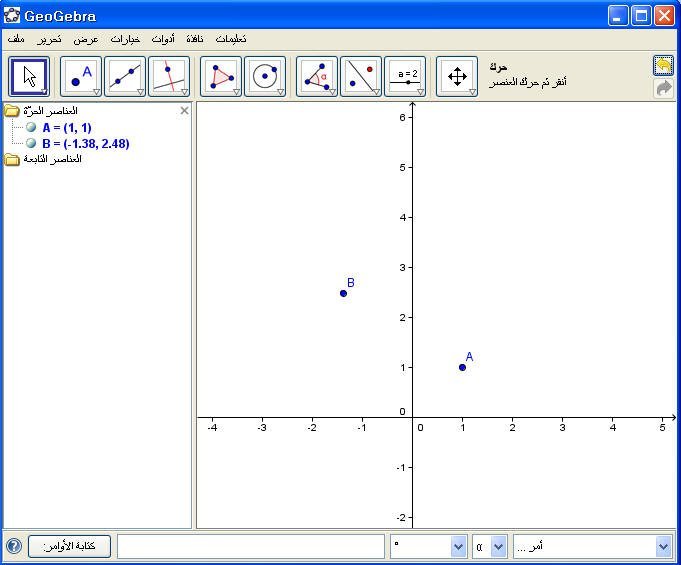
( 1 ــــ 9 ــــ3 ) إظهار العنصر: إظهار العنصر أو إخفاؤه كما سبق في القائمة الماضية.
لإخفاء النقطة
A
السابقة ( ـــ 1 ، 4 ) نختار الأمر ( خاصيات ) ثم بالنقر على المربع أمام هذا
الاختيار ( إظهار العنصر ) حيث عليه علامة
![]() فإذا
تم النقر على هذا الأمر تزول العلامة وتختفي النقطة من المستوي، مع بقاء إحداثيات
النقطة A
على النافذة الجبرية ، كما بالشكل التالي:
فإذا
تم النقر على هذا الأمر تزول العلامة وتختفي النقطة من المستوي، مع بقاء إحداثيات
النقطة A
على النافذة الجبرية ، كما بالشكل التالي:
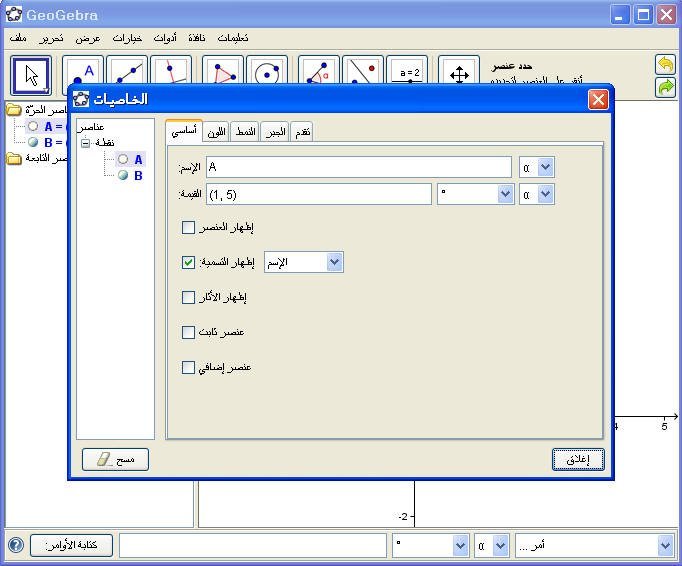
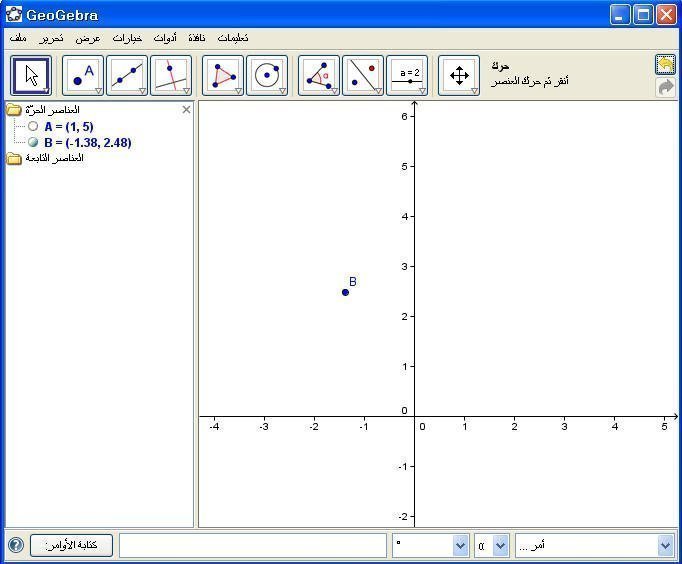
( 1 ــــ 9 ــــ 4 ) إظهار التسمية: إخفاء التسمية أو إظهارها، ويمكن الاختيار من ثلاث خيارات كما بالشكل:
حيث يمكن إظهار الاسم أو القيمة أو هما معاً.
مثال: لإظهار اسم النقطة A السابقة ( ـــ 1 ، 4 ) وإحداثياتها أو قيمتها بصفةٍ ثابتةٍ على لوحة الرسم نختار الأمر ( خاصيات ) ثم نختار من الخيارات الخيار ( الاسم & القيمة ) فيظهر ذلك على لوحة الرسم كما بالشكل:
( 1 ــــ 9 ــــ 5 ) إظهار الآثار:كما سبق في القائمة السابقة.
مثال:
لإظهار آثار النقطة A
السابقة نختار الأمر ( خاصيات ) ثم نختار الخيار ( إظهار آثار ) فتظهر العلامة
![]() أما
هذا الخيار وعند تحريك النقطة باستخدام الأمر
أما
هذا الخيار وعند تحريك النقطة باستخدام الأمر
![]() تظهر
آثار هذه النقطة أينما حُركت، ويبقى الأمر كذلك حتى يُلغى هذا الخيار.
تظهر
آثار هذه النقطة أينما حُركت، ويبقى الأمر كذلك حتى يُلغى هذا الخيار.
( 1 ــــ 9 ــــ 6 ) عنصر ثابت: اختيار هذه النقطة لتكون عنصراً ثابتاً لا يتغير موقعه في المستوي.
مثال: لتثبيت النقطة A السابقة نختار الخيار ( عنصر ثابت ) من الأمر ( خاصيات ) كما بالرسم فتبقى النقطة ثابتة على لوحة الرسم لا تتغير:
( 1 ــــ 9 ــــ 7 ) عنصر إضافي: جعل هذه النقطة إضافية أي موجودة في المستوي وليست ضمن عناصر النافذة الجبرية، كما بالقائمة السابقة.
مثال: إذا اخترنا النقطة A ها كعنصر إضافي، عند ذلك تبقى في المستوى، وتختفي من النافذة الجبرية، كما بالشكل:
( 1ــ 9 ــ 8 ) الخاصيات : اللون :
لتغيير لون العنصر نستخدم خاصية اللون ونختارمنها اللون المناسب كما يلي :
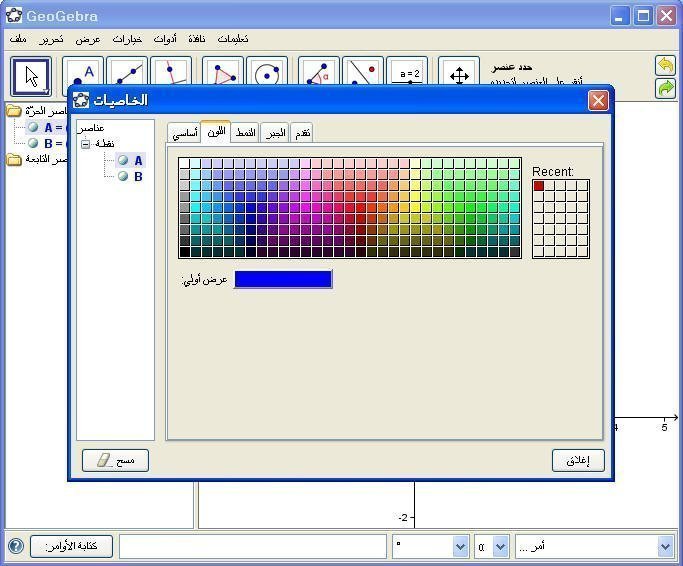
يتم اختيار اللون الأحمر مثلاٍ ثم إغلاق فينتج :
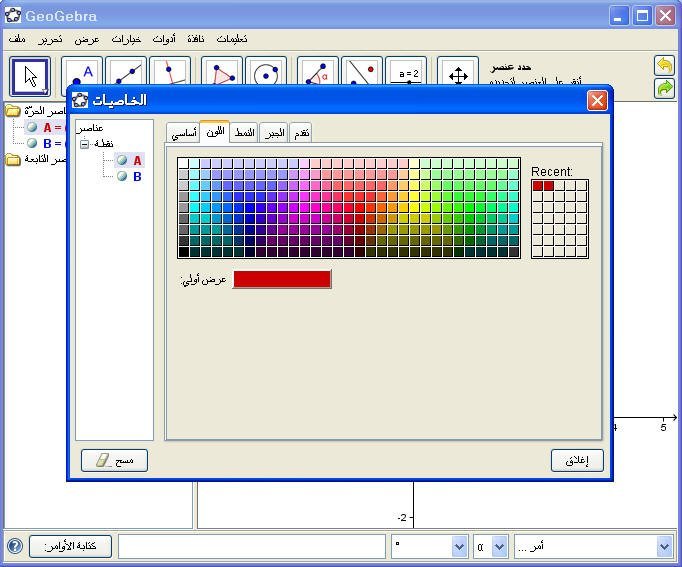
بعد ذلك يتم اختيار إغلاق فيتغير لون النقطة A كما يلي :
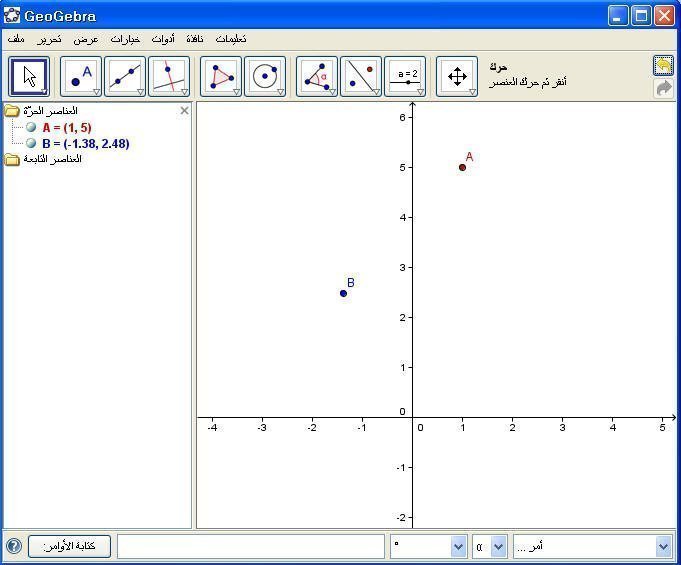
( 1 ــ 9 ــ 9 ) النمط :
عند اختيار خاصيات ثم الذهاب إلى النمط ينتج الشكل التالي :
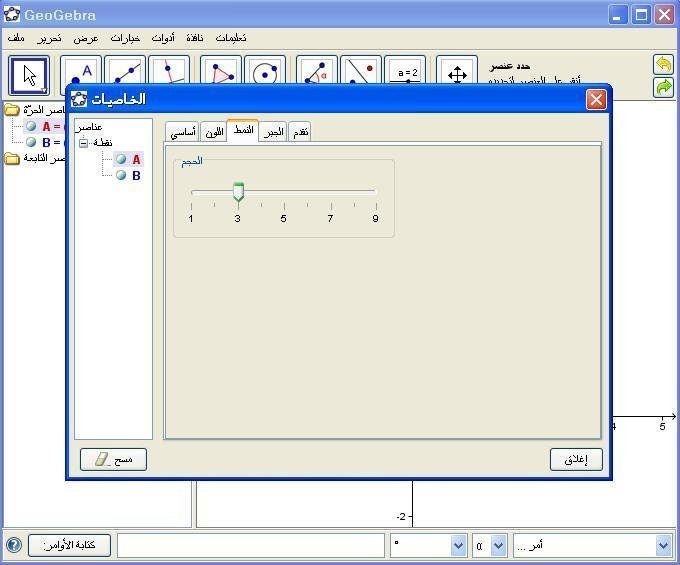
يتم في هذا الشكل اختيار النمط المناسب لشكل النقطة من خلال تحريك مؤشر الحجم تكبيراً أو تصغيراً ولنفرض أننا حركناه إلى 7 كما يلي :
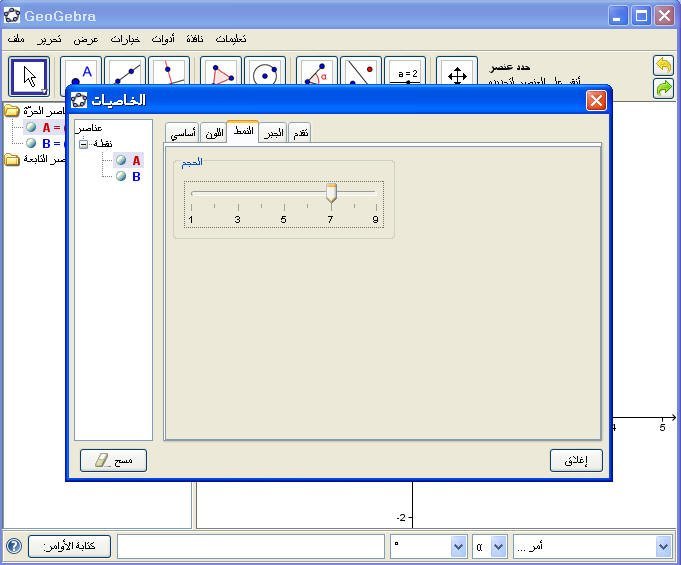
بعد ذلك يتم اختيار إغلاق فينتج تغيير شكل النقطة A حيث كبر شكلها كما يلي :
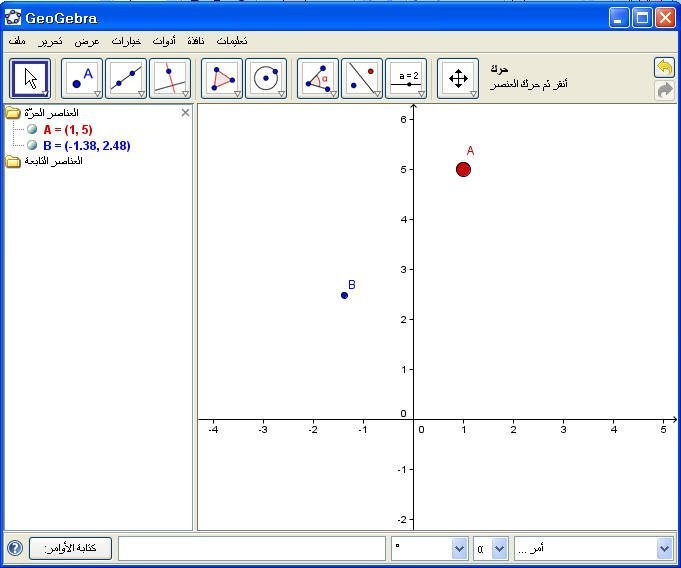
( 1 ــ 9 ـــ 10 ) الخاصيات : الجبر : إحداثيات قطبية :
يتم من خلال هذا الأمر إضافة الإحداثيات القطبية في النافذة الجبرية كما يلي :
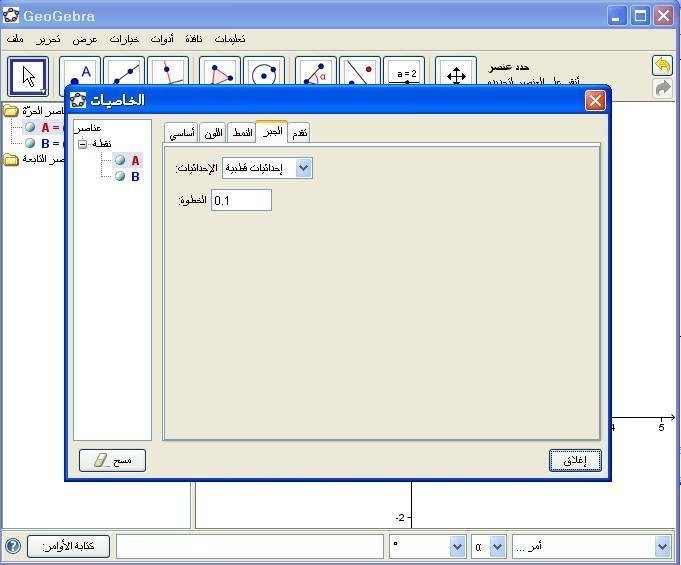
وعند اختيار إغلاق ينتج تغيير الإحداثيات إلى الإحداثيات القطبية في النافذة الجبرية كما يلي :